Kolekcje definicji materiałów i wyglądów.
Niektóre biblioteki są instalowane z wraz produktami Autodesk; użytkownik może także tworzyć niestandardowe biblioteki.
Wiele produktów współdzieli biblioteki materiałów i wyglądu. Ujednolicone źródło definicji materiałów i wyglądów zapewnia bardziej spójne oraz lepsze wykorzystanie oraz analizę materiałów, a także usprawnia kontrolę jakości. Każdy produkt ogranicza własne wykorzystanie zasobów.
Poniższy przykład pokazuje, w jaki sposób można używać tego samego materiału w wielu produktach.
| AutoCAD, model | Inventor | Revit | Analiza/symulacja | ||||
| Materiał: | Stal A36 | Materiał: | Stal A36 | Materiał: | Stal A36 | Materiał: | Stal A36 |
| Zasób | Właściwości | Zasób | Właściwości | Zasób | Właściwości | Zasób | Właściwości |
| Wygląd | Metal — stal — satynowana | Wygląd | Metal — stal — satynowana | Wygląd | Metal — stal — satynowana | Wygląd | Metal — stal — satynowana |
| Fizyczny | ASTM A36 | Fizyczny | ASTM A36 | Fizyczny | ASTM A36 | Fizyczny | ASTM A36 |
 |
 |
 |
 |
||||
Biblioteki materiałów i wyglądu
Biblioteki materiałów i wyglądów są kolekcją definicji materiałów i wyglądu renderingu. Niektóre biblioteki są instalowane z produktami Autodesk, inne są tworzone przez użytkowników. Użytkownik może tworzyć biblioteki w celu organizowania materiałów i wyglądów, które mają być dostępne do użycia. Biblioteki dostarczane z produktami są zablokowane; jeśli są wymienione w oknach przeglądarek, towarzyszy im ikona sygnalizująca ich stan. Zablokowaną zawartość biblioteki można skopiować do biblioteki niestandardowej, a następnie ją edytować i modyfikować.
Materiały
Materiały są kombinacją różnych typów zestawów właściwości określanych jako zasoby. W programie Inventor materiały wykorzystują dwa zasoby: fizyczne i wygląd. Oba te zasoby wchodzą łącznie w skład definicji materiału programu Inventor. Materiały są przypisywane do części.
|
Właściwości fizyczne zawierają informacje na temat składu materiałów używanych do symulacji, analizy i określania właściwości iProperty, takich jak masa, obszar, objętość itd. Właściwości fizyczne mogą zostać użyte do określenia odpowiednich materiałów dla danego projektu. |
 |
Wyglądy
|
Właściwości wyglądu udostępniają informacje na temat wyglądu materiału (kolor, tekstura, odwzorowanie rzeźby, ziarnistość). Wszystkie materiały mają przypisane wyglądy. Wyglądy te można nadpisać, aby zmienić wygląd komponentu. |
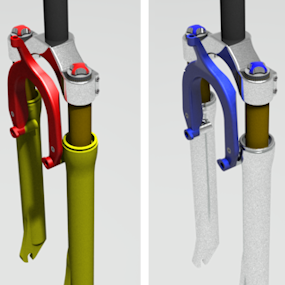 |
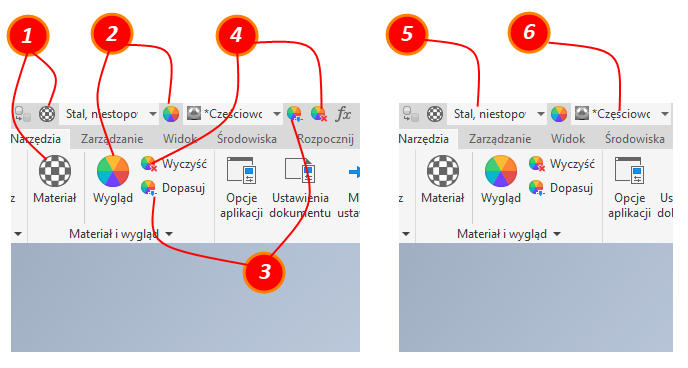
- Otwórz Przeglądarkę materiałów. Użyj do tworzenia i modyfikowania materiałów.
- Otwórz Przeglądarkę wyglądów. Użyj do tworzenia i modyfikowania wyglądów.
- Uruchamia polecenie Dopasuj. Użyj do modyfikowania przypisanych wyglądów.
- Zapewnia dostęp do polecenia Usuń nadpisania. Użyj do usuwania nadpisań wyglądu.
- Przypisuje określony materiał do zbioru wskazań.
- Przypisuje określony wygląd do zbioru wskazań.
Zainstalowane biblioteki
Instalacje produktów lub pakietów firmy Autodesk zawierają biblioteki zasobów. Każda biblioteka zasobów zawiera wszystkie informacje potrzebne do zdefiniowania jej zawartości. Biblioteki są podzielone na kategorie. Zainstalowane biblioteki dostępne są w trybie tylko do odczytu. Obok takich bibliotek w przeglądarce wyświetlany jest symbol kłódki. Zawartość biblioteki zablokowanej można skopiować do biblioteki niestandardowej, a następnie ją edytować i modyfikować.
Biblioteka Autodesk Material Library zawiera różne definicje materiałów. Każdy produkt i pakiet instaluje i współdzieli tę bibliotekę.
Biblioteka wyglądu renderingu Autodesk zawiera tylko wyglądy, które zapewniają wizualny opis komponentów. Wyglądy można nadpisywać. Biblioteka ta jest instalowana i współdzielona przez różne produkty i pakiety.
Biblioteka materiałów Inventor zawiera podstawowy zestaw materiałów i wyglądów produkcyjnych. Biblioteka ta jest instalowana tylko z programem Inventor.
Instalacje programu Inventor zawierają biblioteki o rozdzielczości podstawowej i niskiej.
Biblioteki i projekty
W pliku projektu należy zadeklarować biblioteki materiałów i wyglądów, które mają być przypisane do projektu. W sekcjach Materiał i Wygląd wymagane jest podanie co najmniej jednej biblioteki materiałów. Jeśli istnieje tylko jedna biblioteka, nie można jej usunąć do momentu dodania innej biblioteki.
Biblioteki materiałów i wyglądu renderingu są odrębne od innych bibliotek, takich jak biblioteki stylów, do których występują odniesienia w projekcie. Biblioteki instalowane wraz z produktami Autodesk są bibliotekami tylko do odczytu. Możliwość edycji niestandardowych bibliotek można określać, zmieniając atrybut pliku na tylko do odczytu lub do odczytu i zapisu.
Można utworzyć niestandardową bibliotekę materiałów i ustawić ją jako aktywną bibliotekę projektu. Aby niestandardowe biblioteki były tylko do odczytu, w Eksploratorze Windows należy użyć właściwości pliku i ustawić atrybut pliku biblioteki na tylko do odczytu. Wszystkie nazwy plików bibliotek materiałów mają rozszerzenie .adsklib.
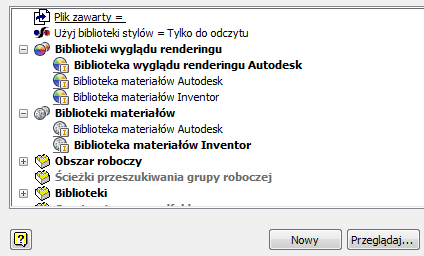
Aktywna biblioteka
W oknie edytorze projektu nazwa aktywnej biblioteki jest wyświetlana pogrubioną czcionką. Jeśli biblioteka zawiera materiały i wyglądy, to zarówno jedne, jak i drugie mogą zostać dodane do sekcji biblioteki materiałów i wyglądu renderowania. Obie mogą być jednocześnie aktywne. Aktywna biblioteka wypełnia elementy sterujące, gdy w programie Inventor wyświetlana lub używana jest lista materiałów (z paskiem narzędzi szybkiego dostępu włącznie). Jeśli w pliku projektu występuje tylko jedna biblioteka, domyślnie jest to biblioteka aktywna. Aktywną bibliotekę można usunąć, chyba że jest to jedyna biblioteka na liście. Biblioteka wymieniona powyżej aktywnej dziedziczy stan aktywny.
Aby przeglądać inną bibliotekę, należy wybrać ją z listy lub otworzyć ja w przeglądarce przy użyciu polecenia Otwórz istniejącą bibliotekę.
Starsze style kolorów i materiałów
Jeśli standardowe style kolorów i materiałów programu Inventor nie zostały zmodyfikowane, nie trzeba przeprowadzać ich migracji do nowszej wersji. One już tam są.
Otwarcie dokumentu powoduje zachowanie starszych materiałów i kolorów. Zapisanie dokumentu kończy proces migracji. Jeśli chcesz, aby starsze kolory były dostępne dla innych dokumentów, dodaj migrowany materiał lub wygląd do biblioteki niestandardowej. Patrz sekcja
Migracja niestandardowych kolorów i materiałów z poprzednich wydań w celu ich zachowania.